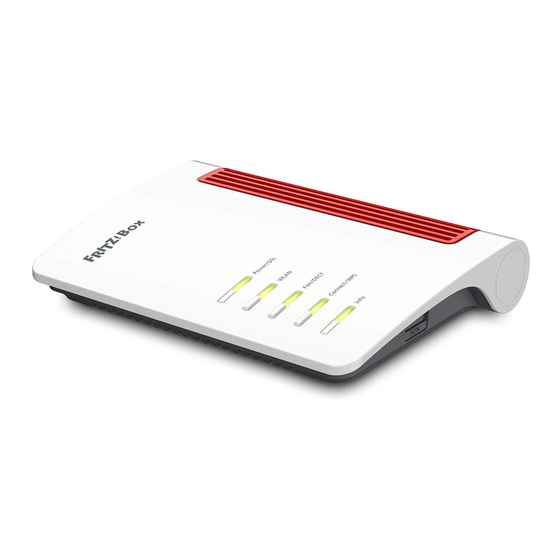
AVM FRITZ!Box 7530 Anleitung
Yplay
Vorschau ausblenden
Andere Handbücher für FRITZ!Box 7530:
- Handbuch (280 Seiten) ,
- Installationsanleitung (55 Seiten) ,
- Einrichtungs- und installationsanleitung (17 Seiten)
Werbung
Quicklinks
Anleitung
Selbst-Installierer
FRITZ!Box 7530 anschließen - so funktioniert´s
Lieferumfang
1 FRITZ!Box 7530
1 Netzteil
(FRITZ!Box)
Anschlussübersicht
Yplay Germany GmbH
Die Weidenbach 6
63674 Altenstadt
1 DSL - Kabel
(wird nicht benötigt!)
DSL
FON
LAN1 LAN2 LAN3 LAN4
Tel.: 06047 3869000
Fax: 06047 3869001
1 Kurzanleitung
1 Netzwerkkabel
Web: www.yplay.de
E-Mail: beratung@yplay.de
In der Region, für die Region
In der Region, für die Region
WLAN-Daten
1 Servicekarte
FRITZ! Notiz
POWER
Seite 1/10
Stand: April 2023
Werbung

Inhaltszusammenfassung für AVM FRITZ!Box 7530
- Seite 1 Anleitung Selbst-Installierer In der Region, für die Region In der Region, für die Region FRITZ!Box 7530 anschließen - so funktioniert´s Lieferumfang 1 FRITZ!Box 7530 1 Kurzanleitung WLAN-Daten 1 Netzteil 1 DSL - Kabel 1 Netzwerkkabel 1 Servicekarte (FRITZ!Box) FRITZ! Notiz (wird nicht benötigt!)
- Seite 2 Anleitung Selbst-Installierer In der Region, für die Region In der Region, für die Region FRITZ!Box 7530 ONT verbinden, Modell: Genexis oder Nokia (je nachdem welches Gerät installiert wurde) Hier bitte einschalten Modell: Genexis Schließen Sie das Netzwerk- Schließen Sie nun das Netzteil Leuchten die zwei linken LED´s...
-
Seite 3: Netzwerkkabel Anschließen
Anleitung Selbst-Installierer In der Region, für die Region In der Region, für die Region FRITZ!Box 7530 Netzwerkkabel anschließen LAN1 Schließen Sie das andere Ende des Netzwerkkabels an den LAN 1 - Anschluss Ihrer FRITZ!Box an. Netzteil anschließen POWER Schließen Sie das Netzteil Ihres Routers an die Buchse POWER Ihrer FRITZ!Box an und stecken Sie es an eine Steckdose. - Seite 4 In der Region, für die Region In der Region, für die Region Telefonie *Bildquelle: AVM An Ihrer FRITZ!Box befinden sich zwei analoge Telefonanschlüsse (FON). Einmal mit TAE-Stecker (seit- lich) und ein weiterer mit RJ11-Stecker. Beide Anschlüsse können NICHT gleichzeitig verwendet werden!
- Seite 5 Anleitung Selbst-Installierer In der Region, für die Region In der Region, für die Region Internet-Zugang einrichten 1. Aufrufen des Routers über die Adresse fritz.box, 169.254.1.1, oder 192.168.178.1 2. Installations-Assistenten abbrechen/beenden. Erweiterte Ansicht der Fritzbox aktivieren. Yplay Germany GmbH Seite 5/10 Die Weidenbach 6 Tel.: 06047 3869000 Web: www.yplay.de...
- Seite 6 Anleitung Selbst-Installierer In der Region, für die Region In der Region, für die Region 1. In der Navigationsleiste den Reiter Internet aufrufen. 2. Zugangsdaten auswählen. 3. Internetzugang aufrufen. 4. Bei Internetanbieter weitere Internetanbieter und andere Internetanbieter auswählen. 5. Anschluss an externes Modem oder Router auswählen. 6.
- Seite 7 Anleitung Selbst-Installierer In der Region, für die Region In der Region, für die Region 1. Internetzugang nach dem „Übernehmen“ prüfen aktivieren. 2. Die Einstellungen übernehmen. Telefonie einrichten 1. In der Navigationsleiste Telefonie auswählen. 2. Eigene Rufnummern aufrufen. 3. Anschlusseinstellungen auswählen. 4.
- Seite 8 Anleitung Selbst-Installierer In der Region, für die Region In der Region, für die Region 1. Zugangsdaten werden nicht benötigt. 2. IP-Adresse automatisch über DHCP beziehen. 3. Einstellungen übernehmen. Yplay Germany GmbH Seite 8/10 Die Weidenbach 6 Tel.: 06047 3869000 Web: www.yplay.de 63674 Altenstadt Fax: 06047 3869001 E-Mail: beratung@yplay.de...
-
Seite 9: Rufnummern Einrichten
Anleitung Selbst-Installierer In der Region, für die Region In der Region, für die Region Rufnummern einrichten Um die Telefonie an dem YplaY-Anschluss nutzen zu können, müssen Sie einige Konfigurationseinstel- lungen vornehmen. Die Einstellungen können je nach Router-Modell variieren. Aktivieren Sie die erweiterte Ansicht (In der Oberfläche oben rechts 3 untereinander liegende Punkte) Jetzt müssen die Rufnummer(n) auf Ihrem Router hinterlegt werden. - Seite 10 Anleitung Selbst-Installierer In der Region, für die Region In der Region, für die Region Wählen Sie die Einstellungen entsprechend der Abbildungen. Übernehmen Sie diese Einstellung. Danach folgt eine Überprüfung der SIP-Konfigurationsdaten. Jetzt kann der Router an unserem Anschluss verwendet werden. Yplay Germany GmbH Seite 10/10 Die Weidenbach 6...












